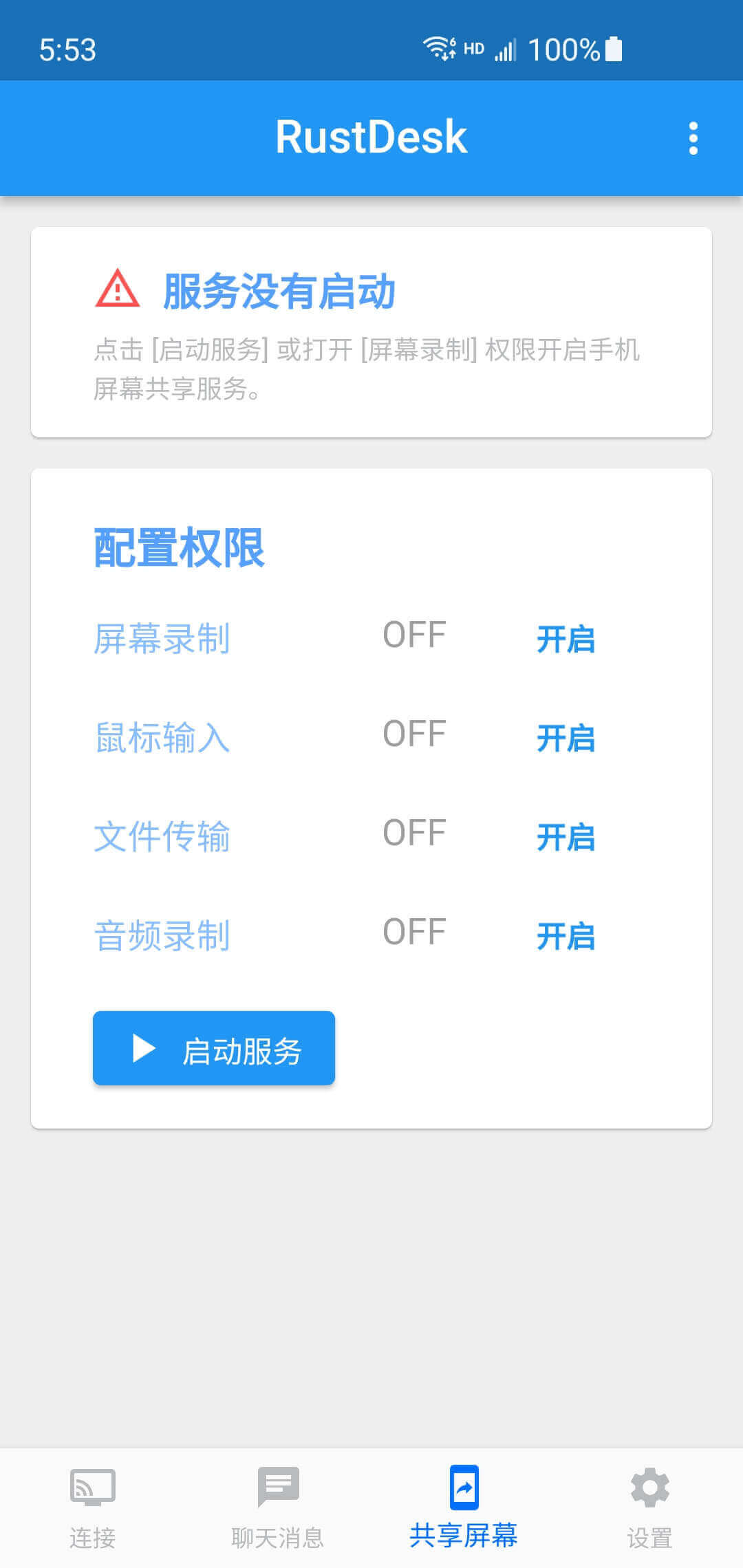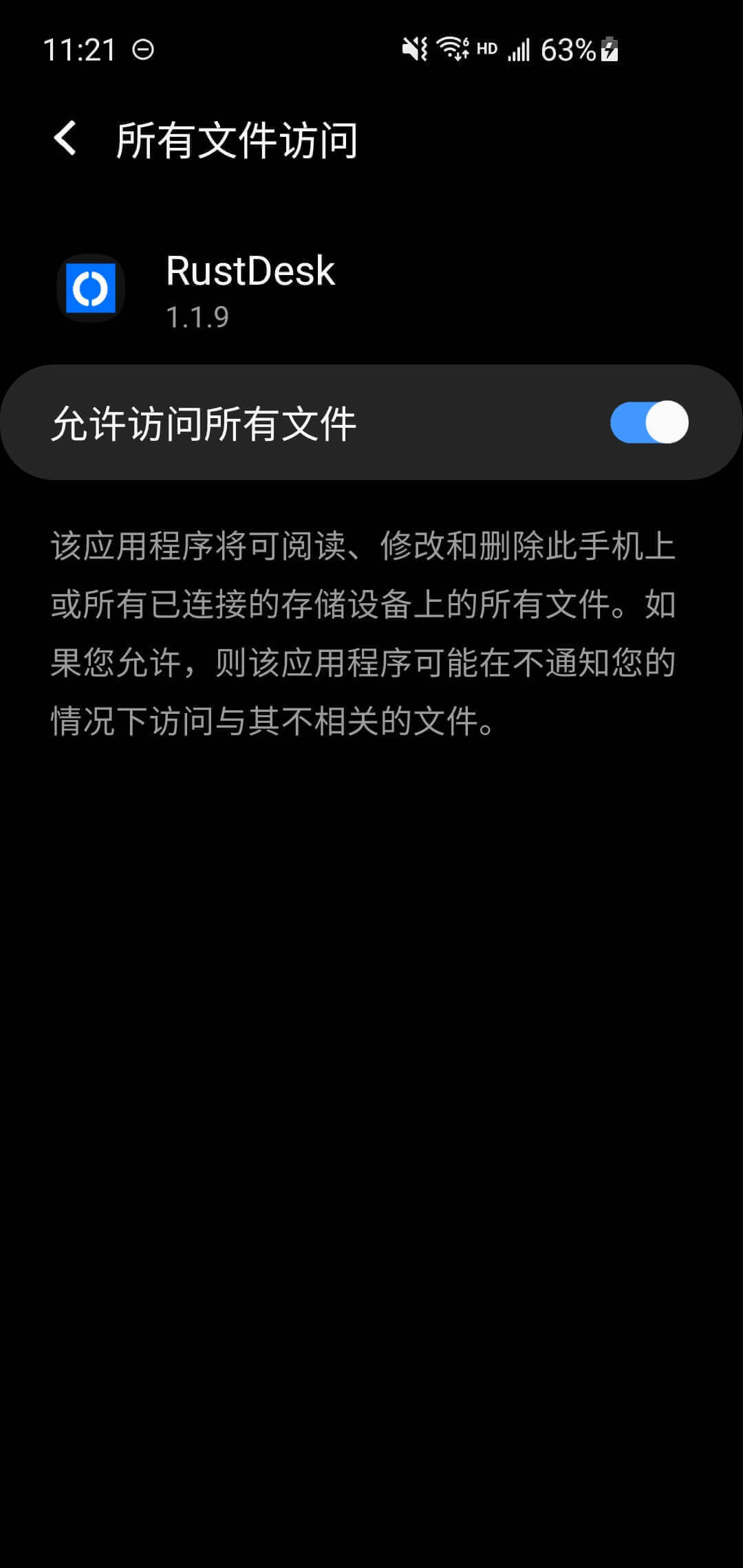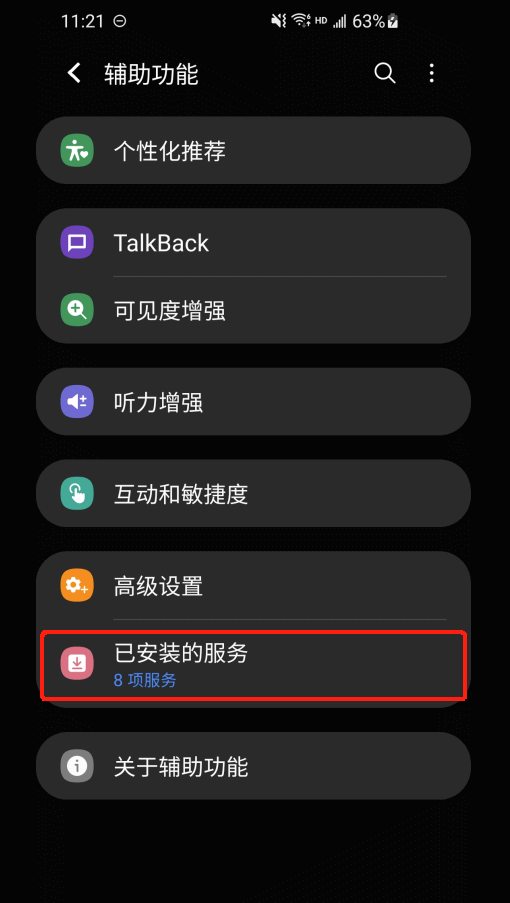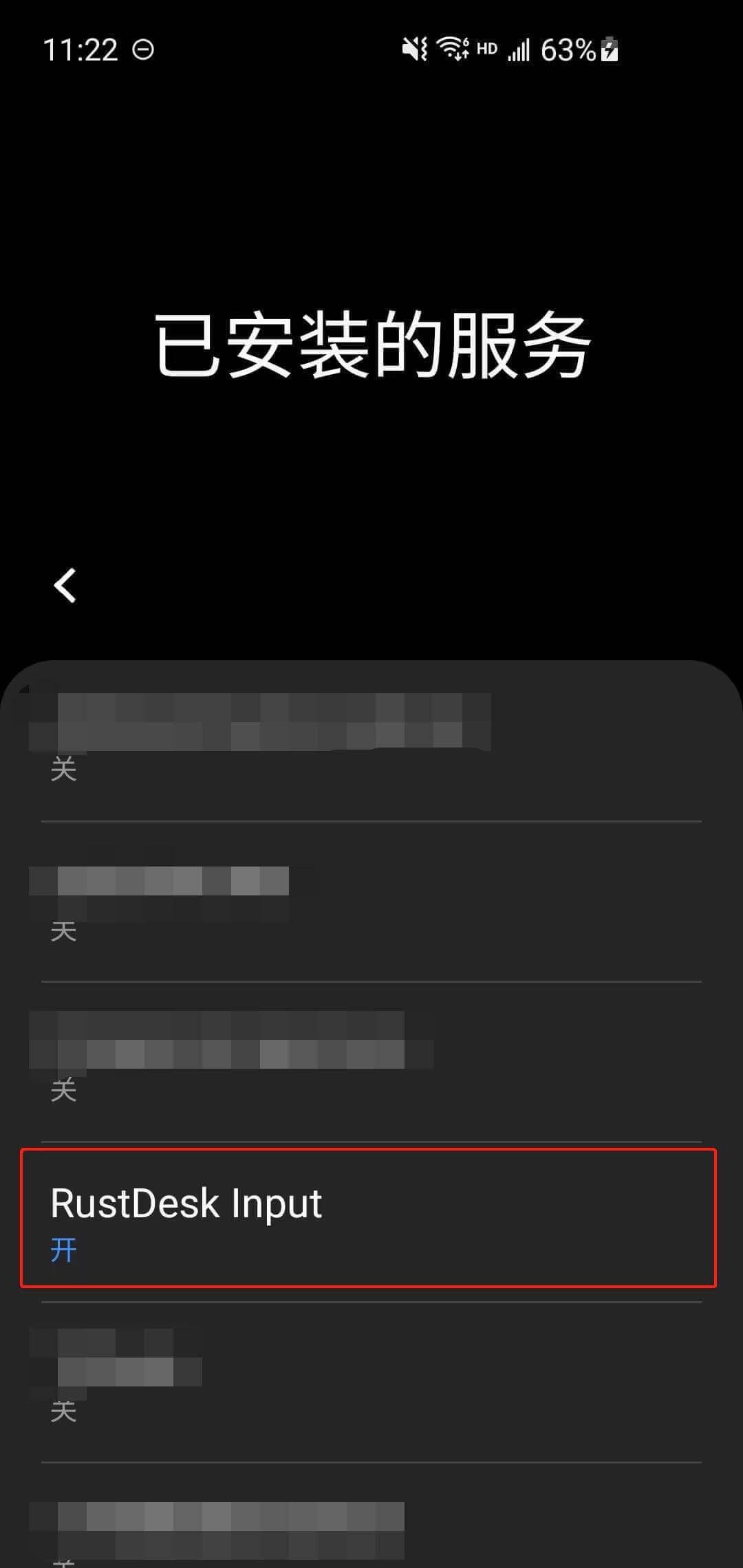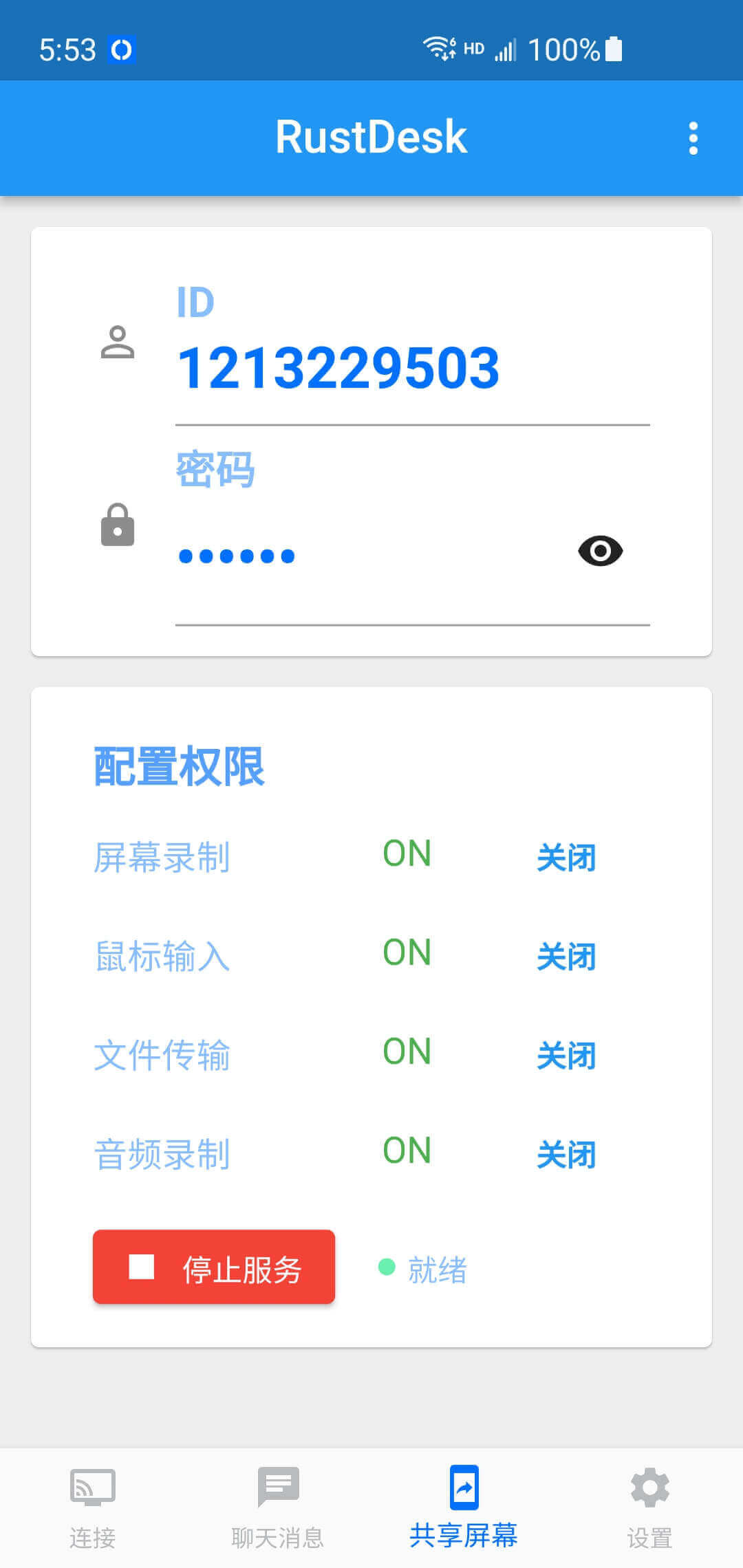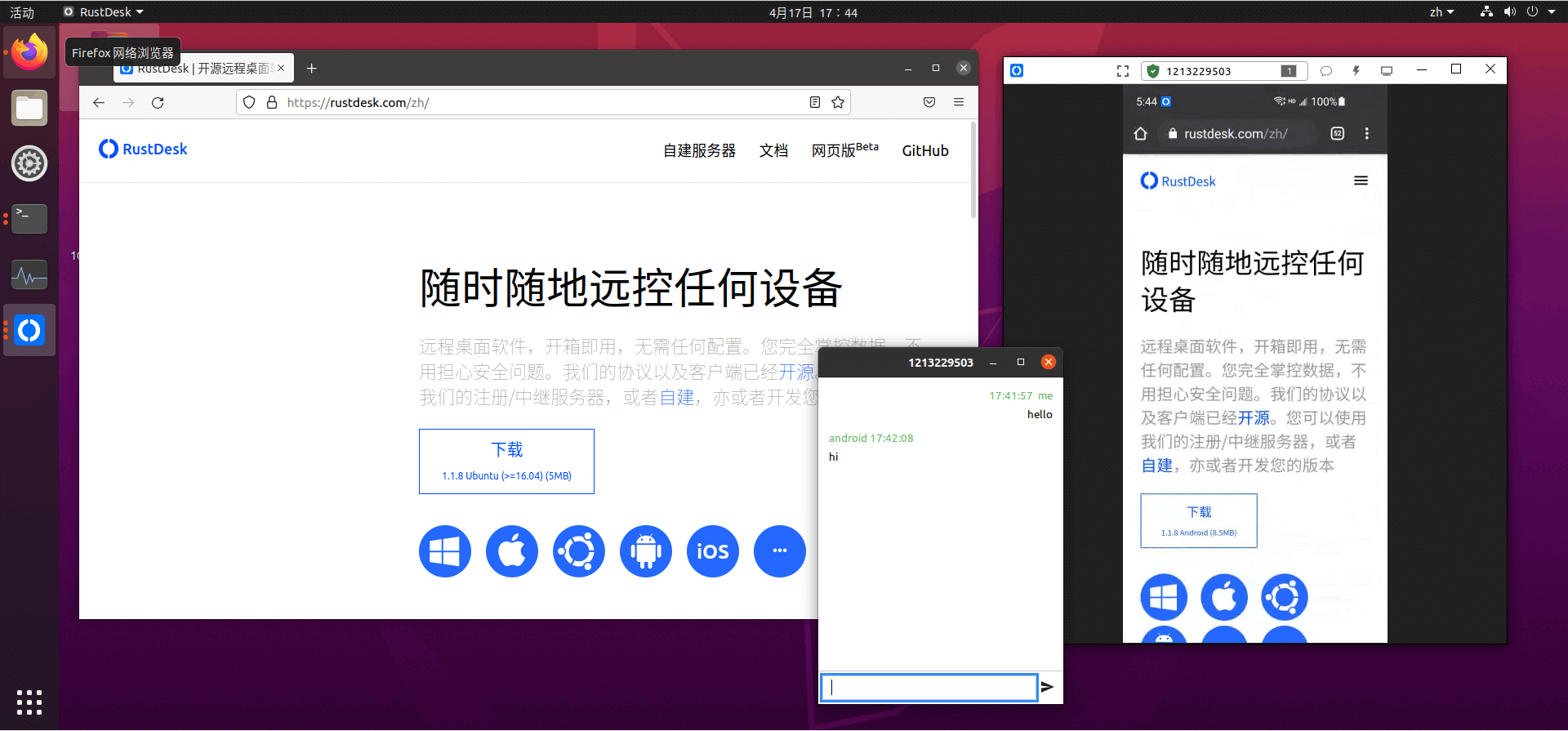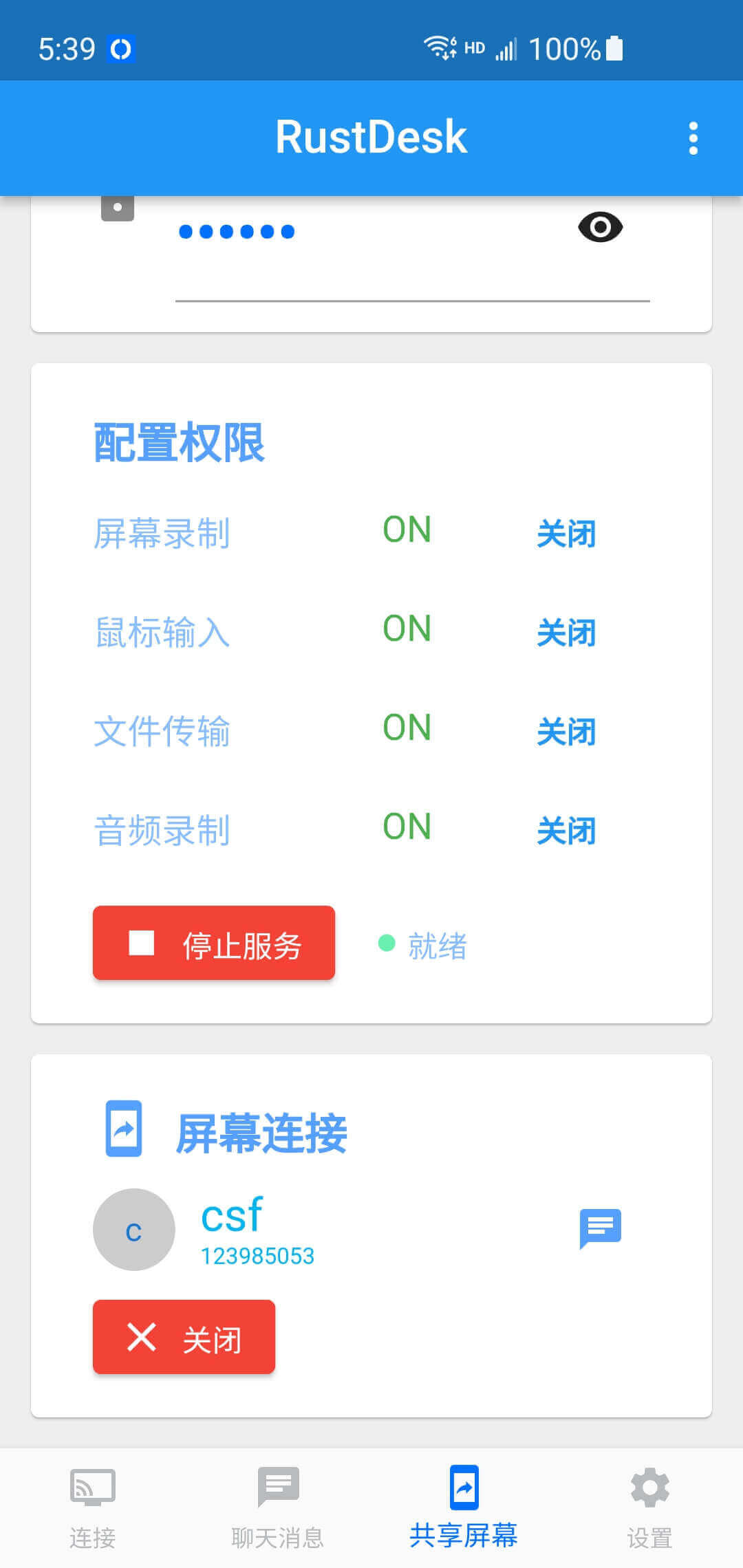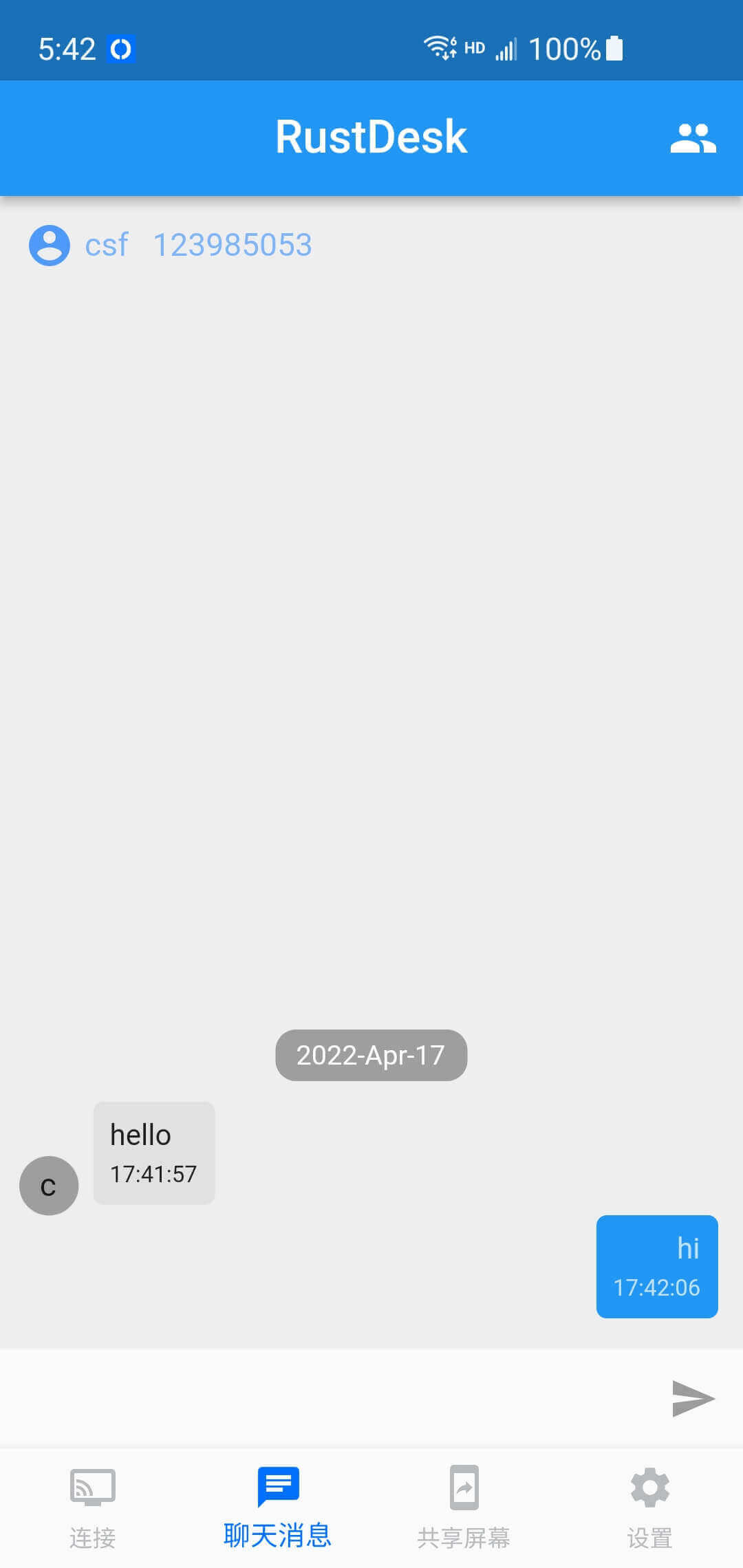|
安卓被控共享安卓手机的屏幕或者文件 1.1.9版本开始,安卓客户端增加了共享手机屏幕和共享手机文件系统的功能。 基础屏幕共享功能需要安卓6及以上版本 共享手机系统内部音频需要安卓10及以上版本 IOS尚不支持屏幕共享 获取权限与开启服务通过底部导航栏点击共享屏幕 根据需要,配置各项权限, 每次启动RustDesk后,“屏幕录制"以及“输入控制"权限都再次重新申请。
屏幕录制 是否启动屏幕录制共享权限,启动的同时即开启监听服务 输入控制* 是否允许控制者控制手机的输入,比如用鼠标进行虚拟触屏操作 文件传输* 是否开启文件传输权限,启动后可远程控制这台手机的文件系统 音频录制 是否共享手机内部的系统音乐(非麦克风输入) 其中,* 代表特殊权限,获取此类权限需要跳转到安卓系统设置页面手动获取,详情如下 特殊权限获取 - 文件获取安卓文件权限将会自动跳转到系统设置页面
特殊权限获取 - 鼠标输入步骤 一 找到“已安装的服务”步骤 二 启动RustDesk Input
以上演示操作系统为 Samsung Galaxy S10 mobile11 OneUI, 不同安卓手机系统的系统设置页面可能会不同,请根据您的系统页面调整 远程鼠标控制安卓的快捷操作: 点击鼠标右键:返回 点击鼠标滚轮:Home 长按鼠标滚轮:最近打开的应用 鼠标滚轮滚动:模拟垂直方向的滑动 启动服务获取 屏幕录制 权限后将自动启动服务,也可以通过点击启动服务按钮开启服务,服务启动后即可接受来自其他设备的桌面控制请求。 若开启了文件传输权限,也可以接受来自其他设备的文件控制请求。 启动服务后,会自动为此设备获取唯一ID和随机的密码,其他设备可以通过ID与密码对手机进行控制,也可以在收到新请求时手动进行确认。 启动服务前启动服务后
1.点击启动服务会默认开启屏幕录制权限。 2.未获得屏幕录制权限时,其他设备无法发出控制请求。 3.除屏幕录制权限外,其他权限的切换只会对新的连接产生影响,不会影响已经建立的连接。如需对已建立的连接切换权限,请先关闭当前连接,修改权限后再接收控制请求。 PC端:
mobile端: 可以随时停止服务或关闭指定连接可以接收或发起聊天
|